Hướng Dẫn Sử Dụng Máy Chấm Công Ronald Jack Chi Tiết Nhất
Hướng dẫn sử dụng máy chấm công Ronald Jack chi tiết các chức năng và tính năng của máy chấm công, giúp bạn quản lý chấm công nhân viên một cách chính xác và tiện lợi. Cùng Shop1888 tìm hiểu ngay nhé!
Hướng dẫn sử dụng máy chấm công ronald jack quản lý nhân viên

Hướng dẫn cách sử dụng máy chấm công cho người mới bắt đầu:
Sử dụng máy chấm công thêm nhân viên mới
- Bước 1: Tại menu chính của máy chấm công vân tay, bạn chọn chức năng “Người sử dụng” rồi nhấn phím “OK”
- Bước 2: Tiếp theo bạn chọn “Người sử dụng mới”
Tại màn hình chức năng người sử dụng mới máy chấm công ronald jack, bạn chú ý các thông tin sau:
- Để đăng ký nhân viên trên phần mềm chấm công, cần nhập mã ID của nhân viên để phân biệt với các nhân viên khác. Mã ID này sẽ được kết nối với họ và tên của nhân viên trong phần mềm.
- Tên của nhân viên không bắt buộc phải nhập vào, vì việc nhập tên này là một quá trình khó khăn và phức tạp.
- Mục Vai trò người sử dụng cho phép bạn chọn quyền truy cập cho người được đăng ký. Nếu người được đăng ký có vai trò là “Quản trị cấp cao”, thì khi truy cập vào menu, phải xác thực bằng quét vân tay.
- Để đảm bảo an toàn và tránh truy cập trái phép, nên đăng ký ít nhất một người là quản trị cấp cao để khóa menu lại.
- Để đăng ký vân tay, bạn chọn mục “Vân tay”, nhấn nút “OK”, sau đó quẹt mỗi vân tay 3 lần để hoàn tất quá trình đăng ký.
- Nếu muốn đăng ký thẻ từ, bạn chọn mục “Số thẻ”, nhấn nút “OK”, sau đó quẹt thẻ muốn đăng ký.
- Tuy nhiên, nếu muốn đăng ký mật khẩu để chấm công, chúng tôi khuyên bạn nên cẩn trọng vì tính năng này có thể dễ dàng cho phép người dùng chấm công hộ.
Đọc thêm: Các tính năng và ưu điểm của máy chấm công vân tay Ronald Jack X628C
Hướng dẫn chỉnh sửa thông tin nhân viên đã đăng ký / xóa nhân viên đã đăng ký
Vào Menu máy chấm công, chọn chức năng “Người sử dụng” chọn mục “Tất cả người sử dụng”
Tại đây máy chấm công vân tay sẽ liệt kê danh sách các nhân viên đã đăng ký, bạn chọn nhân viên bạn muốn xóa hoặc sửa rồi nhấn phím “OK”
Để tiết kiệm thời gian và tìm kiếm nhanh chóng, bạn có thể gõ số ID của nhân viên vào mục mà mình đã khoanh đỏ trên giao diện, sau đó nhấn OK để tìm kiếm nhân viên đó trên danh sách.
Nếu đã chọn được nhân viên và nhấn “OK”, bạn có thể chọn sửa hoặc xóa toàn bộ thông tin của nhân viên đó trên máy chấm công. Nếu chọn “Chỉnh sửa”, bạn có thể thêm/sửa/xóa tất cả các thông tin nhân viên đã đăng ký trước đó, trừ số ID.
Hướng dẫn thiết lập cấu hình kết nối máy chấm công

Mục Cấu hình kết nối là nơi bạn có thể khai báo thông tin kết nối giữa phần mềm chấm công và máy chấm công. Để thực hiện điều này, thực hiện theo các hướng dẫn sau:
- Bước 1: Truy cập menu máy và chọn chức năng “Thiết lập L .Kết”.
- Bước 2: Bấm chọn “Ethernet” để thiết lập các thông tin kết nối mạng như địa chỉ IP, subnet mask, gateway, port…
- Bước 3: Sau khi hoàn thành việc khai báo, nhấn “OK” để lưu lại các thiết lập.
Một mẹo nhỏ cho bạn là, nếu muốn biết lớp mạng hiện tại của mạng LAN mà máy chấm công đang kết nối, bạn có thể chọn chức năng DHCP và bật chức năng này lên.
Sau khi bật chức năng DHCP, địa chỉ IP sẽ thay đổi và bạn có thể ghi lại số IP này. Sau đó, tắt chức năng DHCP và sửa lại địa chỉ IP.
Đọc thêm: Hướng Dẫn Chi Tiết Reset Máy Chấm Công Ronald Jack Siêu Dễ Làm
Quản lý dữ liệu máy chấm công
Chức năng Quản lý dữ liệu cho phép bạn xóa, sao lưu và phục hồi các dữ liệu được lưu trữ trên máy chấm công, bao gồm thông tin nhân viên, giờ chấm công và ảnh chấm công.
Để truy cập chức năng này, truy cập menu của máy chấm công và chọn chức năng “Quản lý dữ liệu”.
Có ba tùy chọn để quản lý dữ liệu:
- Xóa tất cả: xóa tất cả các dữ liệu đã lưu trên máy.
- Hủy quyền admin: tất cả các nhân viên đã được đặt làm “Quản trị viên” sẽ bị đặt lại thành “Nhân viên” và bạn có thể truy cập menu mà không cần quét vân tay, khuôn mặt hoặc thẻ của quản trị viên.
- Xóa ảnh cá nhân: xóa tất cả các ảnh của nhân viên.
Đọc thêm: Các tính năng nổi bật của máy chấm công Ronald Jack 1300
Cách kết nối máy chấm công Ronald Jack với máy tính
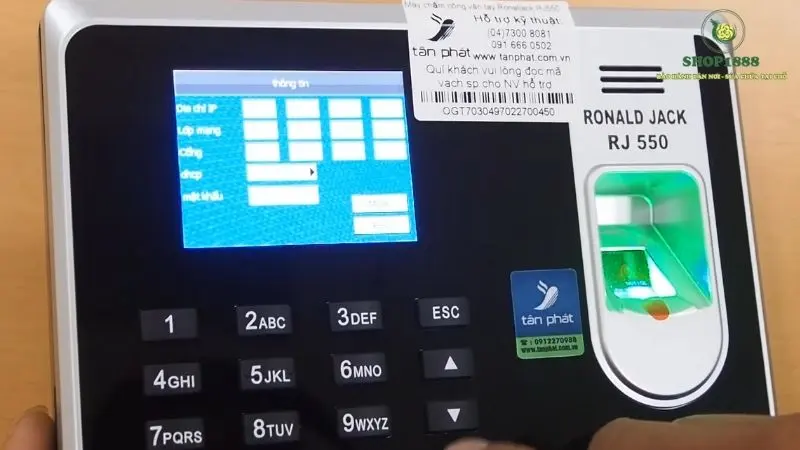
Để cài đặt địa chỉ IP trên máy chấm công, truy cập vào menu cài đặt kết nối. Tại đây, bạn có thể chọn “Ethernet” để cài đặt các lệnh liên quan đến địa chỉ IP. Bạn nên đặt địa chỉ IP cho máy chấm công theo dải IP của mạng LAN của máy tính công ty, và đảm bảo rằng địa chỉ IP của máy chấm công không trùng với bất kỳ thiết bị nào khác mà bạn đang sử dụng.
Ngoài ra, nếu bạn muốn cài đặt kết nối WiFi trên máy chấm công, bạn cần truy cập vào menu cài đặt kết nối và chọn “WiFi”. Tại đây, bạn sẽ cần nhập tên mạng WiFi và mật khẩu để kết nối với mạng. Sau khi cài đặt xong, máy chấm công sẽ kết nối đến mạng WiFi và có thể sử dụng các chức năng của máy chấm công.
Trên đây là toàn bộ hướng dẫn sử dụng máy chấm công ronald jack cũng như các dòng x628c, f18, rj 1200, dg 600,… mà Shop1888 muốn giới thiệu đến bạn. Hy vọng với những chia sẻ trên có thể giúp bạn dễ dàng sử dụng và quản lý máy chấm công ronald jack.







